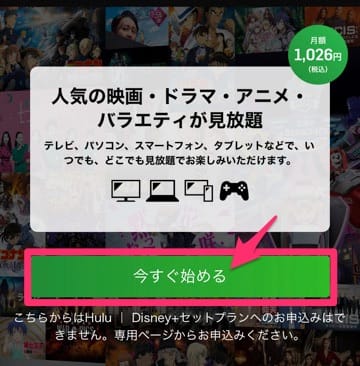Hulu(フールー)ってPayPalで支払えるの?
どうやって?
こんな声に応える記事です。
結論、HuluはPayPalで簡単に登録可能です。



PayPalはセキュリティも強固な世界的サービスなので安心です
登録は5分で完了です。ささっと登録して動画ライフを楽しんでください!
HuluをPayPalで新規登録する方法
登録手順はかんたん5ステップです。
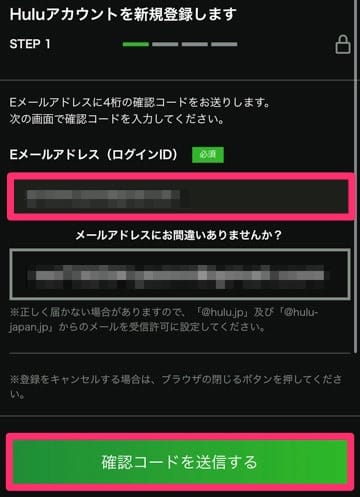
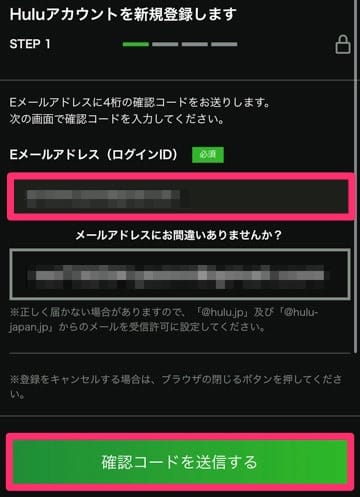
支払い方法変更のために再登録する場合は、今までと違うメールアドレスで登録します



前と同じアドレスだと、「このアドレスはすでに使用済み」とエラーになります
登録したメールアドレスにコードが届くので、そちらを入力
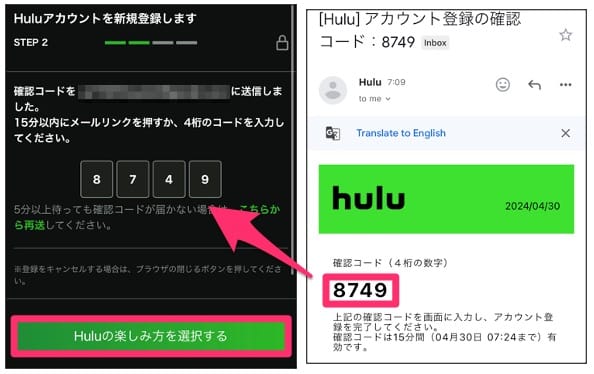
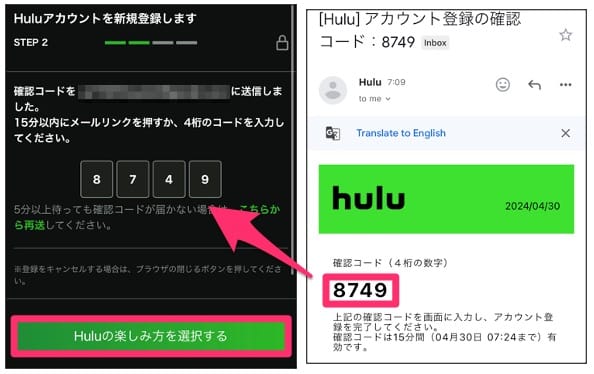
通常の動画見放題なら、左側の「見放題利用」を選択します・



右側の「レンタル/購入利用」は1作品だけ見たい人だけです
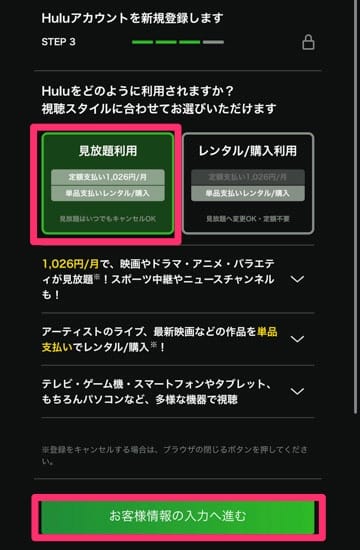
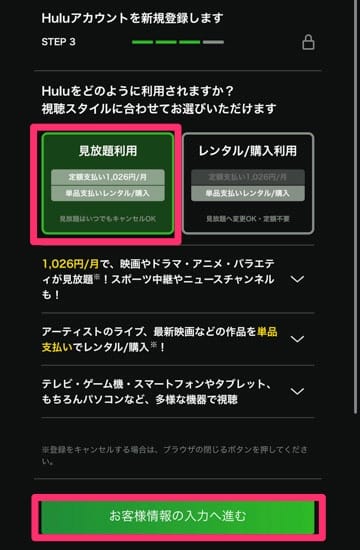
下の方の「お支払い方法」でPayPalを選びます。
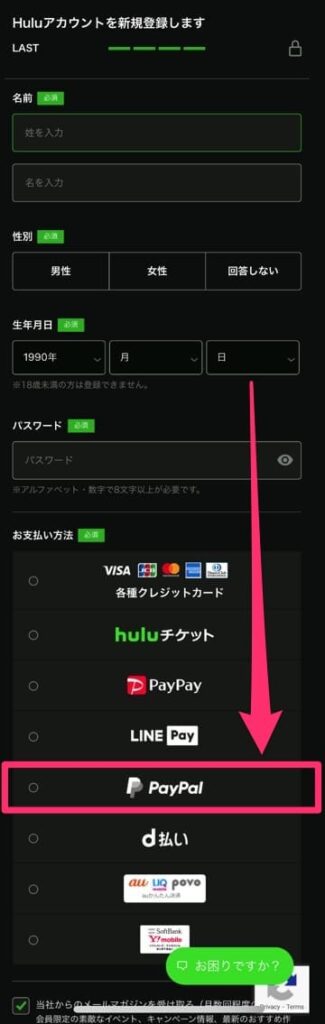
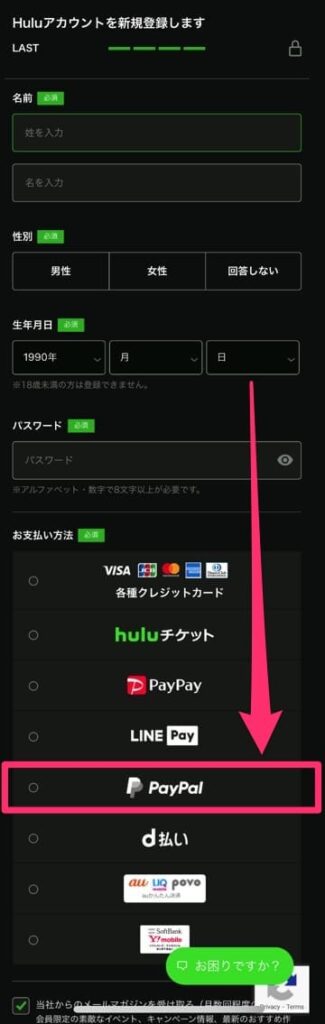
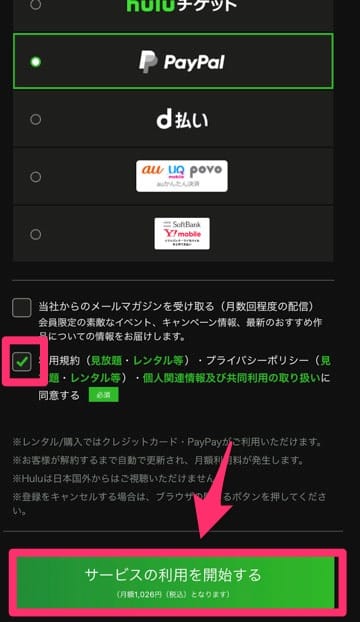
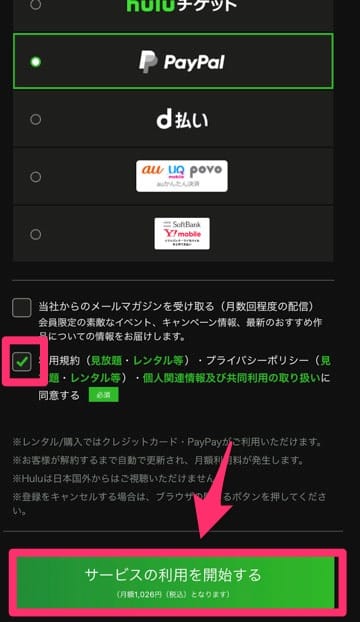
自動的にPayPalのサイトに飛ぶので、ログインします。
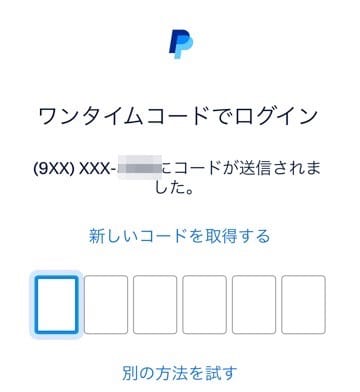
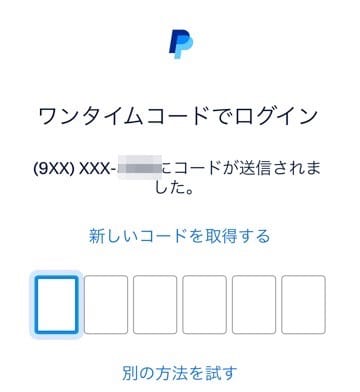
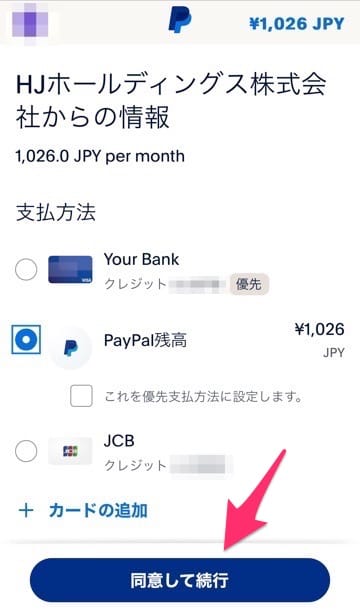
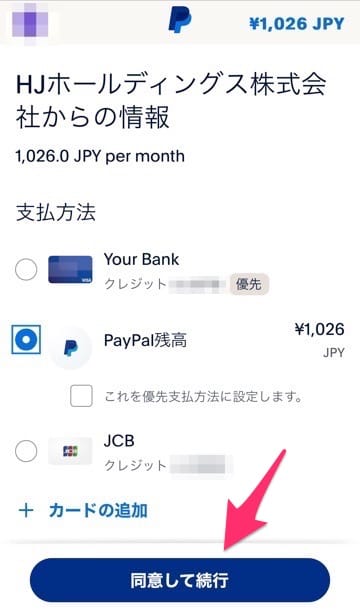



「HJホールディングス」はHuluを提供している会社です!
HJホールディングス株式会社は、動画配信サービスHulu(フールー)を運営しています。
会社概要:HJホールディングス
2011年に日本でのサービスを開始し、2014年から日本テレビグループに加わりました。
PayPalでの認証が終わると、Huluの画面に自動的に戻ります
下の画面になれば登録完了です!
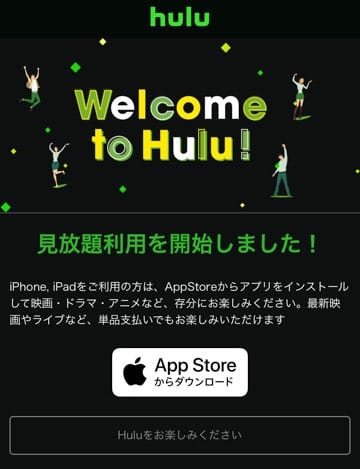
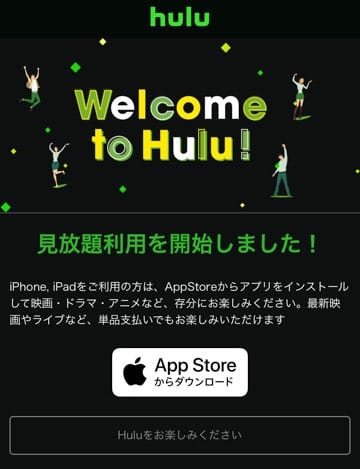
メールにも登録完了の通知がきます。利用期間が記載されているのでチェックしましょう。
期間を超えると自動的に1ヶ月更新となります。
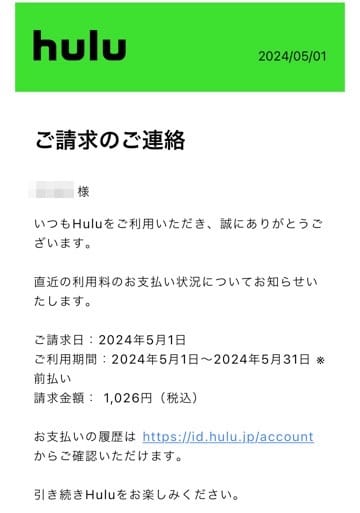
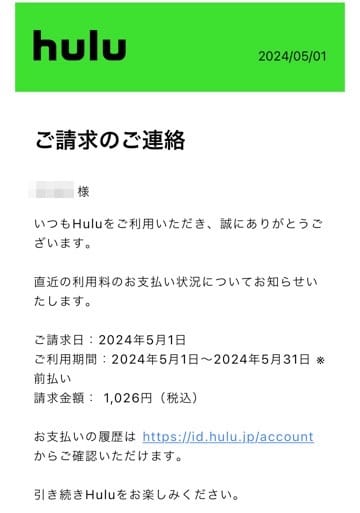



以上で登録は完了です!
覚えたらやってみましょう✨
【Hulu】他の支払方法からPayPalへ変更する方法



すでに他の支払い方法でHuluに登録していて、PayPalに変更したい方はこちら!
結論、他の方法からPayPal払いにするには一度解約して、再契約するしかありません。
【Hulu】PayPal払いの解約方法
解約手順は次の5ステップです
ホーム右上にある、顔のような画像をタップして設定メニューを開き、「アカウント」をタップ
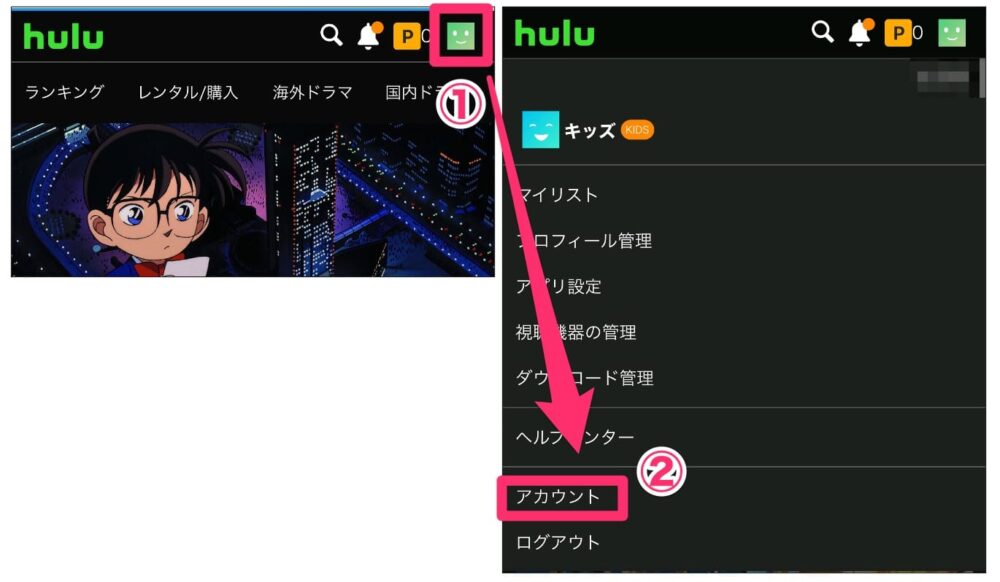
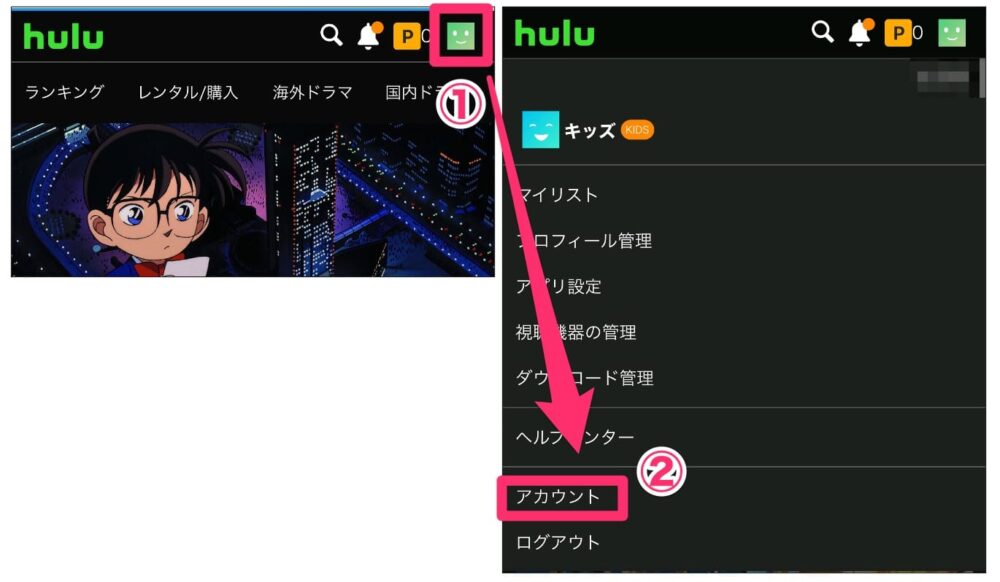
ページ右下の「解約する」を押します
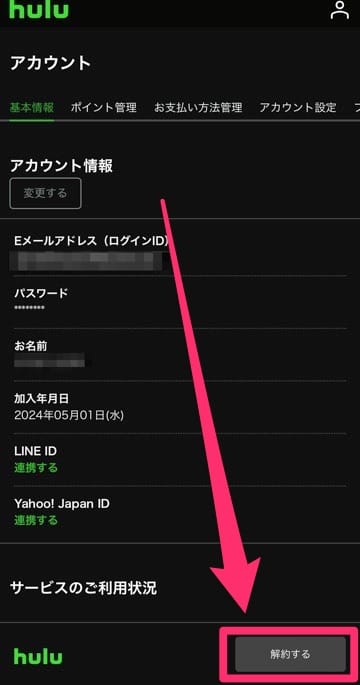
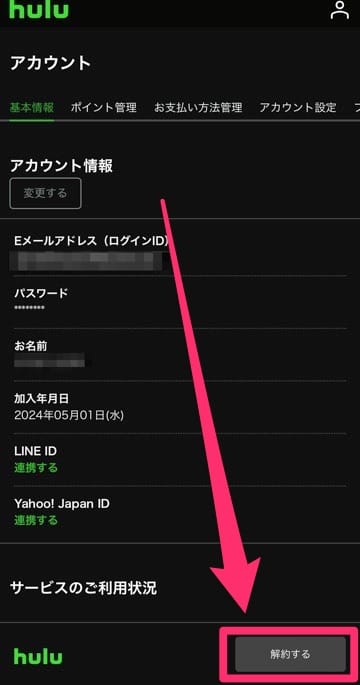
下の方にスクロールして進めます。
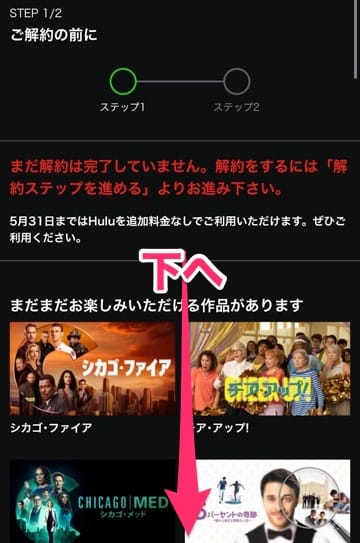
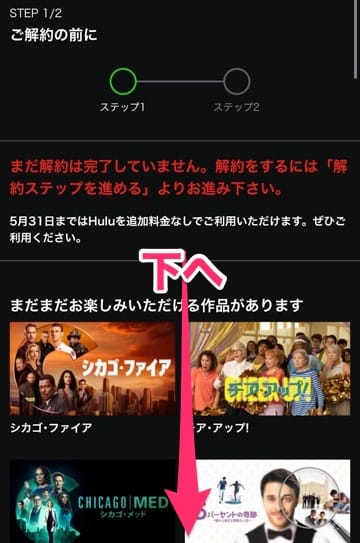
右下の「解約ステップを進める」をタップ
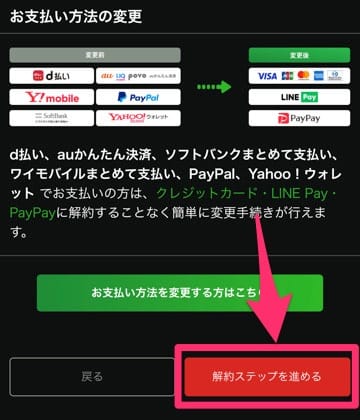
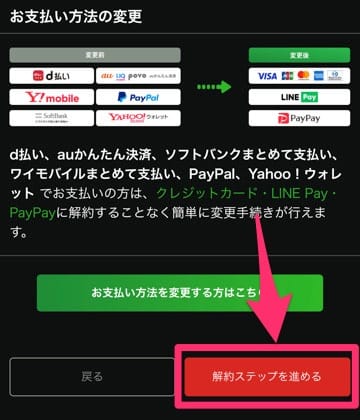



アンケートは答えなくてもOKです
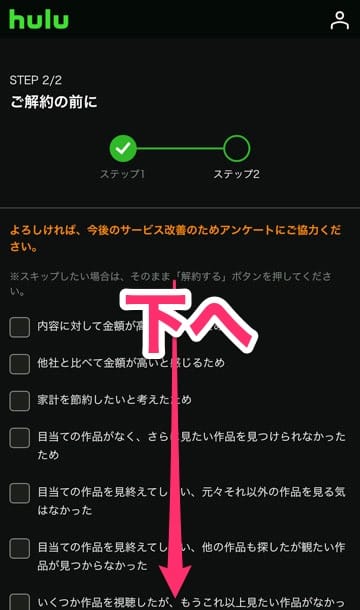
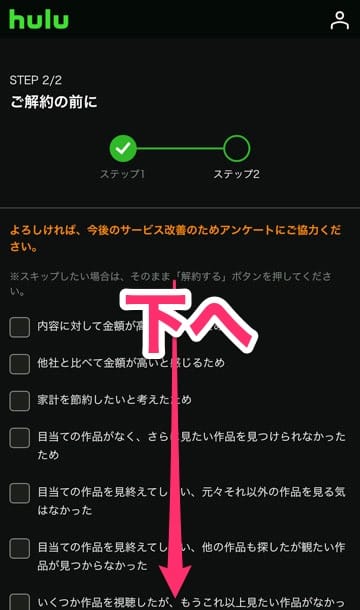
メルマガの受信のチェックを外して、「解約する」をタップ
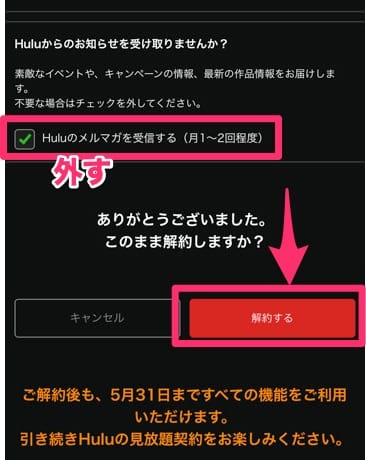
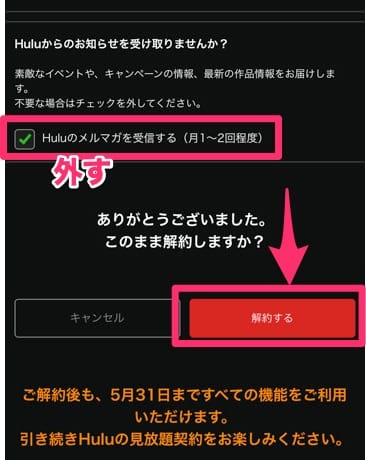
解約完了すると、トップページに有効期限のお知らせが表示されるようになります。



期限が来たら、自動的に解約となります!
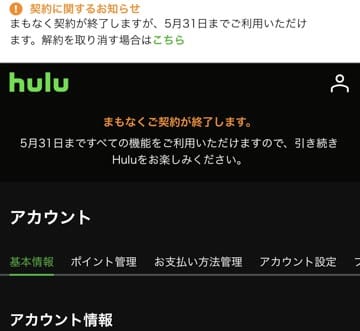
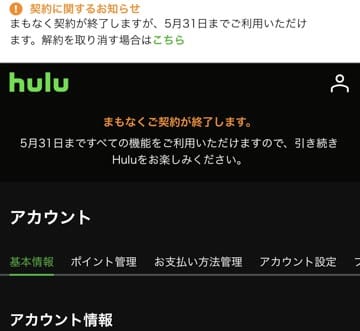



支払い変更する場合は、続いて新規登録しましょう!
【Hulu】PayPalで登録できない!?原因と対処法3選
HuluをPayPalで登録できない主な原因は次の3つです。
過去に他の支払い方法で登録したアカウントを使おうとしている
過去に次の支払い方法で登録したことがある場合です。
Hulu チケット
Google Play 決済
iTunes Store 決済
Amazon アプリ内決済
解決策
過去に登録したことがないメールアドレスで、登録する必要があります。
PayPalの残高が足りない
PayPalの残高がHuluの月額料金1,026円(税込)より少ない場合です。
解決策
PayPalの残高や、登録している銀行口座の残高が、月額料金より少なくなっていないか確認してください。
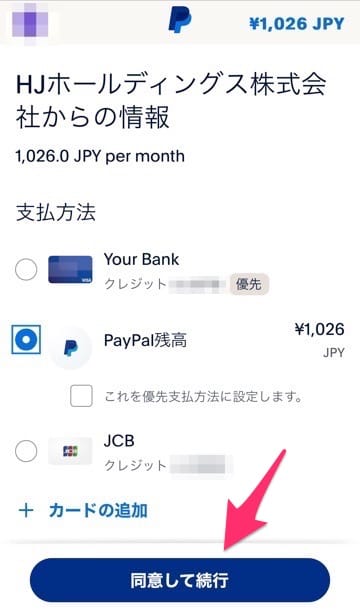
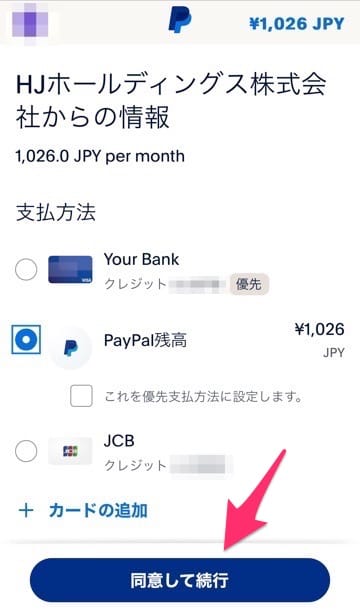



少ない場合は、チャージしてから再登録しましょう!
Wi-Fiで登録しようとしている
Wi-Fiを使っていると、接続が不安定でエラーになる場合があります。
また公共のフリーWi-Fiは、セキュリティ上、支払い処理をできない設定にしていることも多いです。
解決策
スマホのWi-Fiをオフにしてやり直しましょう。
【Hulu】PayPal払いのよくある質問
- PayPalの残高が不足しているとどうなる?
-
アカウントが一時保留状態になり、視聴ができなくなります。
PayPalアプリでチャージしてください。 - PayPalに毎回チャージが面倒!解決策はある?
-
PayPal残高のオートチャージで解決です。
残高が設定金額より低くなったら自動的にチャージする機能です。 - PayPalの残高を0にしたり、PayPalを解約すればHuluは解約しなくても良い??
-
Huluでも解約手続きは必ず行ってください。手続きをしない限り、永遠に月額料金を請求されてしまいます。
まとめ:HuluのPayPal払いは簡単でおトク!
HuluのPayPal払いの方法を紹介しました。



PayPalポイントが溜まっておトクなのでぜひ試してください!
- Hulu公式サイトから新規登録
- 支払い方法でPayPalを選択
- PayPalにログイン
- PayPalとHuluを連携させる
- 登録完了
一度解約してからPayPal支払いで再登録します。



5分でできるので、ささっと登録して動画ライフを満喫してください!
>>Hulu新規登録ページ